 Página delantera > Programación > ¿Cómo configurar el directorio de trabajo para la depuración de Python en Visual Studio Code?
Página delantera > Programación > ¿Cómo configurar el directorio de trabajo para la depuración de Python en Visual Studio Code?
¿Cómo configurar el directorio de trabajo para la depuración de Python en Visual Studio Code?
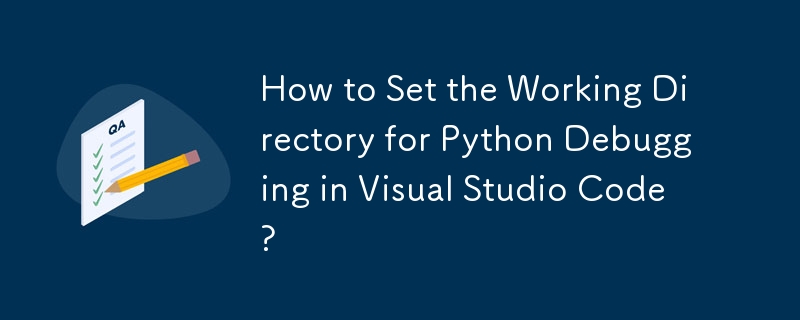
¿Cómo configurar el directorio de trabajo para depurar un programa Python con el depurador de VS Code?
Al depurar un programa Python con Visual Studio Code ( VS Code), especificar el directorio de trabajo es crucial para garantizar que su script se ejecute correctamente.
Para configurar el directorio de trabajo en su archivo de configuración de inicio (launch.json), siga estos pasos:
Abra su archivo launch.json:
- En VS Code, navegue hasta la vista Ejecutar haciendo clic en Ejecutar icono en la barra lateral.
- Seleccione el icono Configurar (engranaje) en la parte superior barra de herramientas.
- Haga clic en Agregar configuración... y elija Python:
Establecer la variable "cwd":
- En la configuración de inicio, localice las "configuraciones" sección.
- Dentro de la primera configuración, inserte la siguiente línea:
"cwd": "${fileDirname}"- Este especifica que el directorio de trabajo se establecerá en el directorio del archivo Python abierto actualmente.
Considere el "propósito" opción (opcional):
- Si planea usar el ícono "Ejecutar y depurar" en la barra lateral o la opción Ejecutar archivo Python en Terminal, agregue lo siguiente línea:
"purpose": ["debug-in-terminal"]Guardar su archivo launch.json:
- Asegúrese de guardar su archivo launch.json en el mismo directorio que su secuencia de comandos Python.
Ejemplo de configuración de launch.json:
{
"version": "0.2.0",
"configurations": [
{
"name": "Python Current File (Integrated Terminal)",
"request": "launch",
"type": "python",
"program": "${file}",
"console": "integratedTerminal",
"cwd": "${fileDirname}",
"purpose": ["debug-in-terminal"]
}
]
}Nota: El archivo launch.json controla la configuración de depuración de su proyecto. Si no tiene uno, créelo haciendo clic en el ícono de ajustes Configurar en la vista Depurar.
-
 ¿Cómo implementar eventos personalizados usando el patrón de observación en Java?creando eventos personalizados en java Los eventos personalizables son indispensables en muchos escenarios de programación, lo que permite que l...Programación Publicado el 2025-07-12
¿Cómo implementar eventos personalizados usando el patrón de observación en Java?creando eventos personalizados en java Los eventos personalizables son indispensables en muchos escenarios de programación, lo que permite que l...Programación Publicado el 2025-07-12 -
 ¿Cómo insertar datos de manera eficiente en múltiples tablas MySQL en una transacción?mysql Insertar en múltiples tablas intentar insertar datos en múltiples tablas con una sola consulta MySQL puede generar resultados inesperado...Programación Publicado el 2025-07-12
¿Cómo insertar datos de manera eficiente en múltiples tablas MySQL en una transacción?mysql Insertar en múltiples tablas intentar insertar datos en múltiples tablas con una sola consulta MySQL puede generar resultados inesperado...Programación Publicado el 2025-07-12 -
 Implementación dinámica reflectante de la interfaz GO para la exploración del método RPCReflection para la implementación de la interfaz dinámica en Go Reflection In GO es una herramienta poderosa que permite la inspección y manip...Programación Publicado el 2025-07-12
Implementación dinámica reflectante de la interfaz GO para la exploración del método RPCReflection para la implementación de la interfaz dinámica en Go Reflection In GO es una herramienta poderosa que permite la inspección y manip...Programación Publicado el 2025-07-12 -
 ¿Cómo puede usar los datos de Group by para pivotar en MySQL?pivotando resultados de consulta usando el grupo mySQL mediante en una base de datos relacional, los datos giratorios se refieren al reorganiz...Programación Publicado el 2025-07-12
¿Cómo puede usar los datos de Group by para pivotar en MySQL?pivotando resultados de consulta usando el grupo mySQL mediante en una base de datos relacional, los datos giratorios se refieren al reorganiz...Programación Publicado el 2025-07-12 -
 ¿Cuáles fueron las restricciones al usar Current_Timestamp con columnas de marca de tiempo en MySQL antes de la versión 5.6.5?en las columnas de la marca de tiempo con cursion_timestamp en predeterminado o en las cláusulas de actualización en las versiones mySql antes de ...Programación Publicado el 2025-07-12
¿Cuáles fueron las restricciones al usar Current_Timestamp con columnas de marca de tiempo en MySQL antes de la versión 5.6.5?en las columnas de la marca de tiempo con cursion_timestamp en predeterminado o en las cláusulas de actualización en las versiones mySql antes de ...Programación Publicado el 2025-07-12 -
 ¿Cómo cargar archivos con parámetros adicionales utilizando java.net.urlconnection y codificación multipart/formulario?de carga de archivos con solicitudes http para cargar archivos a un servidor HTTP al tiempo que envía parámetros adicionales, java.net.urlconn...Programación Publicado el 2025-07-12
¿Cómo cargar archivos con parámetros adicionales utilizando java.net.urlconnection y codificación multipart/formulario?de carga de archivos con solicitudes http para cargar archivos a un servidor HTTP al tiempo que envía parámetros adicionales, java.net.urlconn...Programación Publicado el 2025-07-12 -
 ¿Cómo puedo unir tablas de bases de datos con diferentes números de columnas?tablas combinadas con diferentes columnas ]] puede encontrar desafíos al intentar fusionar las tablas de la base de datos con diferentes column...Programación Publicado el 2025-07-12
¿Cómo puedo unir tablas de bases de datos con diferentes números de columnas?tablas combinadas con diferentes columnas ]] puede encontrar desafíos al intentar fusionar las tablas de la base de datos con diferentes column...Programación Publicado el 2025-07-12 -
 ¿Cómo puedo manejar múltiples cargas de archivos con FormData ()?Manejo de múltiples cargas de archivo con formdata () Cuando se trabaja con entradas de archivos, a menudo es necesario manejar múltiples carg...Programación Publicado el 2025-07-12
¿Cómo puedo manejar múltiples cargas de archivos con FormData ()?Manejo de múltiples cargas de archivo con formdata () Cuando se trabaja con entradas de archivos, a menudo es necesario manejar múltiples carg...Programación Publicado el 2025-07-12 -
 Async void vs. async tarea en ASP.NET: ¿Por qué el método de async void a veces arroja excepciones?comprensión de la distinción entre la tarea async void y async en asp.net en aplicaciones ASP.NET, la programación asíncrona juega un papel cr...Programación Publicado el 2025-07-12
Async void vs. async tarea en ASP.NET: ¿Por qué el método de async void a veces arroja excepciones?comprensión de la distinción entre la tarea async void y async en asp.net en aplicaciones ASP.NET, la programación asíncrona juega un papel cr...Programación Publicado el 2025-07-12 -
 ¿Por qué Java no puede crear matrices genéricas?Error de creación de matriz genérica [&] pregunta: cuando intentan crear una variedad de clases genéricas usando una expresión como: Publi...Programación Publicado el 2025-07-12
¿Por qué Java no puede crear matrices genéricas?Error de creación de matriz genérica [&] pregunta: cuando intentan crear una variedad de clases genéricas usando una expresión como: Publi...Programación Publicado el 2025-07-12 -
 ¿Existe una diferencia de rendimiento entre usar un bucle for-ENTRES y un iterador para la transmisión de recorrido en Java?para cada bucle vs. iterator: eficiencia en la colección traversal introduction cuando la colección en java, la opción, la opción iba entr...Programación Publicado el 2025-07-12
¿Existe una diferencia de rendimiento entre usar un bucle for-ENTRES y un iterador para la transmisión de recorrido en Java?para cada bucle vs. iterator: eficiencia en la colección traversal introduction cuando la colección en java, la opción, la opción iba entr...Programación Publicado el 2025-07-12 -
 ¿Por qué no aparece mi imagen de fondo CSS?Solución de problemas: css La imagen de fondo que no aparece ha encontrado un problema en el que su imagen de fondo no se carga a pesar de las...Programación Publicado el 2025-07-12
¿Por qué no aparece mi imagen de fondo CSS?Solución de problemas: css La imagen de fondo que no aparece ha encontrado un problema en el que su imagen de fondo no se carga a pesar de las...Programación Publicado el 2025-07-12 -
 ¿Cómo analizar los números en notación exponencial usando decimal.parse ()?analizando un número de la notación exponencial cuando intenta analizar una cadena expresada en notación exponencial usando decimal.parse (&qu...Programación Publicado el 2025-07-12
¿Cómo analizar los números en notación exponencial usando decimal.parse ()?analizando un número de la notación exponencial cuando intenta analizar una cadena expresada en notación exponencial usando decimal.parse (&qu...Programación Publicado el 2025-07-12 -
 Consejos para imágenes flotantes al lado derecho de la parte inferior y envolviendo el textoflotando una imagen a la parte inferior derecha con texto envolviendo en el diseño web, a veces es deseable flotar una imagen en la esquina in...Programación Publicado el 2025-07-12
Consejos para imágenes flotantes al lado derecho de la parte inferior y envolviendo el textoflotando una imagen a la parte inferior derecha con texto envolviendo en el diseño web, a veces es deseable flotar una imagen en la esquina in...Programación Publicado el 2025-07-12 -
 ¿Cómo usar correctamente las consultas como los parámetros PDO?usando consultas similares en pdo al intentar implementar una consulta similar en PDO, puede encontrar problemas como el que se describe en la...Programación Publicado el 2025-07-12
¿Cómo usar correctamente las consultas como los parámetros PDO?usando consultas similares en pdo al intentar implementar una consulta similar en PDO, puede encontrar problemas como el que se describe en la...Programación Publicado el 2025-07-12
Estudiar chino
- 1 ¿Cómo se dice "caminar" en chino? 走路 pronunciación china, 走路 aprendizaje chino
- 2 ¿Cómo se dice "tomar un avión" en chino? 坐飞机 pronunciación china, 坐飞机 aprendizaje chino
- 3 ¿Cómo se dice "tomar un tren" en chino? 坐火车 pronunciación china, 坐火车 aprendizaje chino
- 4 ¿Cómo se dice "tomar un autobús" en chino? 坐车 pronunciación china, 坐车 aprendizaje chino
- 5 ¿Cómo se dice conducir en chino? 开车 pronunciación china, 开车 aprendizaje chino
- 6 ¿Cómo se dice nadar en chino? 游泳 pronunciación china, 游泳 aprendizaje chino
- 7 ¿Cómo se dice andar en bicicleta en chino? 骑自行车 pronunciación china, 骑自行车 aprendizaje chino
- 8 ¿Cómo se dice hola en chino? 你好Pronunciación china, 你好Aprendizaje chino
- 9 ¿Cómo se dice gracias en chino? 谢谢Pronunciación china, 谢谢Aprendizaje chino
- 10 How to say goodbye in Chinese? 再见Chinese pronunciation, 再见Chinese learning
























